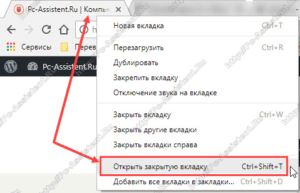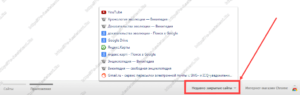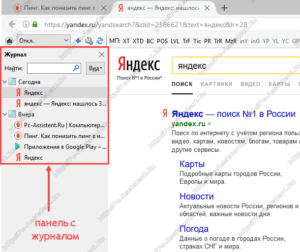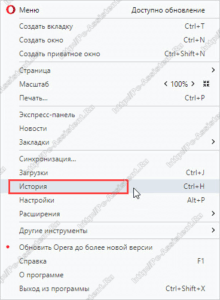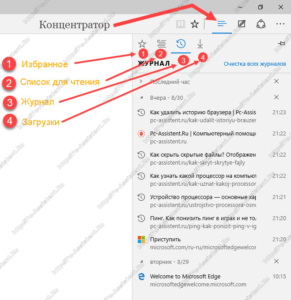Здравствуйте уважаемые посетители, подписчики, доброжелатели и не только. Представим ситуацию, в которой у вас в браузере открыто несколько вкладок. И тут вы случайно закрываете одну или несколько из них и при этом забыли адрес страницы, которая была открыта. 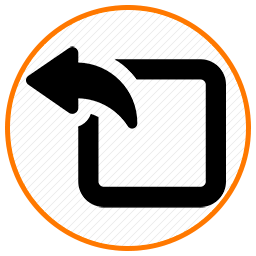
Как вернуть закрытую вкладку? Для разных браузеров шаги для открытия случайно закрытой вкладки будут немного отличаться. В этой статье мы с вами узнаем на сколько они отличаются. 🙂
Содержание
Как открыть закрытую вкладку.
В данной статье мы с вами рассмотрим одни из самых популярных на сегодняшний день браузеров. Это Google Chrome, Mozilla Firefox, Opera, Яндекс Браузер, Safari и детище компании "мелкомягких" - Microsoft под названием Edge. В некоторых браузерах горячие клавиши для восстановления закрытых вкладок не отличаются, но есть и иные способы. Мы постараемся рассмотреть все возможные варианты.
Как вернуть закрытую вкладку в Google Chrome.
Как я писал выше приведем несколько способов.
- Самый быстрый и легкий вариант это воспользоваться сочетанием горячих клавиш
Ctrl+Shift+T . - Нажмите на любой открытой вкладке правой кнопкой мыши и далее выберите пункт Открыть закрытую вкладку.

- Откройте новую вкладку. В нижней части начальной страницы (работает если не установлены плагины меняющие начальную страницу) вы увидите ссылку Недавно закрытые вкладки.
 Нажмите её. Выйдет список недавно закрытых страниц.
Нажмите её. Выйдет список недавно закрытых страниц. - Нажмите кнопки
CTRL+H . Откроется страница История Chrome. Здесь весь список сайтов, которые вы когда либо посещали на данном браузере. Они отсортированы по времени посещения. Наверху самые последние. Нажав на нужную запись можно заново открыть любую из когда либо ранее открытых вкладок.
Как открыть закрытую вкладку в Mozilla Firefox
- В Firefox работают те же горячие кнопки, что и в Хроме. Это
Ctrl+Shift+T для мгновенного открытия вкладки. Нажатие на эти кнопки открывает последнюю закрытую вкладку. Повторное нажатие откроет вкладку, которая была закрыта предпоследней и так далее. Ctrl+Shift+H илиCtrl+H также служат для открытия журнала, то есть истории посещений браузера. Первая комбинация открывает журнал в диалоговом окне, а вторая раскрывает панель слева в активном окне.
Как восстановить закрытую вкладку в Opera.
- Нажмите в левом верхнем углу на меню и из списка выберите пункт История.
 Здесь уже как обычно нажмите на запись любой страницы для её открытия. Также на страницу Истории в Опере можно попасть нажав на привычную комбинацию кнопок
Здесь уже как обычно нажмите на запись любой страницы для её открытия. Также на страницу Истории в Опере можно попасть нажав на привычную комбинацию кнопок Ctrl+H (уже без кнопки SHIFT). - Кроме этого здесь работают те же кнопки для быстрого открытия случайно закрытой вкладки. Это
Ctrl+Shift+T .
Случайно закрытая вкладка в Safari.
Для тех кто не знает скажу, что Safari это браузер, встроенный по умолчанию в операционные системы IOS и MAC OS от компании Apple. Этот браузер стоит по умолчанию на Макбуках, Ipad'ах, IPhone'ах, производителями которых являются "Яблочные".
В данном браузере восстановить последнюю закрытую вкладку можно нажав кнопки
Microsoft Edge
Edge — это современный браузер от компании MicroSoft, который пришел на смену браузеру Internet Explorer от той же компании. Он является браузером по умолчанию в операционной системе Windows 10.
- Нажмите комбинацию клавиш
Ctrl+Shift+T для повторного открытия последней закрытой вкладки. - И как обычно воспользуемся Историей браузера. Для этого нажмите кнопки
Ctrl+H и справа откроется панель с журналом. Также можно открыть журнал нажав на кнопку Концентратор. Справа раскроется панель в которой содержится 4 вкладки: Избранное, Список для чтения, Журнал и Загрузки. Выбираем Журнал.
На этом пожалуй и все. Если я какой то популярный браузер пропустил, то пишите в комментариях. Возможно тогда дополню запись и вашим браузером. 🙂